mac文件夹隐藏了怎么找出来 mac如何把隐藏的文件夹找出来
更新时间:2023-05-03 13:17:38作者:runxin
很多用户在日常办公时也都会用到mac电脑来操作,能够有效提高用户的办公的效率,当然苹果官方也会对mac系统中一些重要的文件进行隐藏设置,用户需要时可以取消隐藏设置,那么mac文件夹隐藏了怎么找出来呢?以下就是有关mac把隐藏的文件夹找出来设置方法。
具体方法:
命令方式最简单,键入如下两行命令你就可以实现对文件的现实和隐藏功能了。Launchpad——其他——终端,打开之后就可以键入命令了。
显示:defaults write com.apple.finder AppleShowAllFiles -bool true
隐藏:defaults write com.apple.finder AppleShowAllFiles -bool false
如果你先麻烦的话,可以手动操作。
第一步:打开Finder管理器,使用 Command+F 组合键,打开Finder管理器的搜索功能。界面如下图所示。
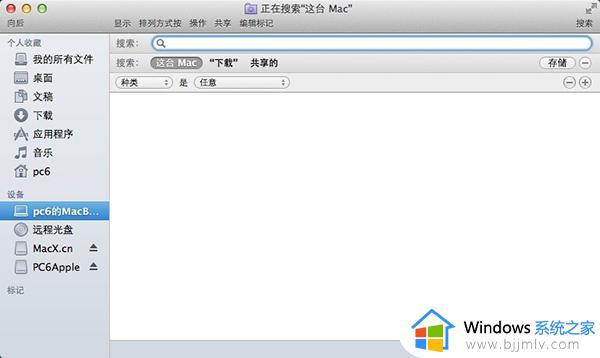
第二步:在种类中选择其他,界面如下图所示:
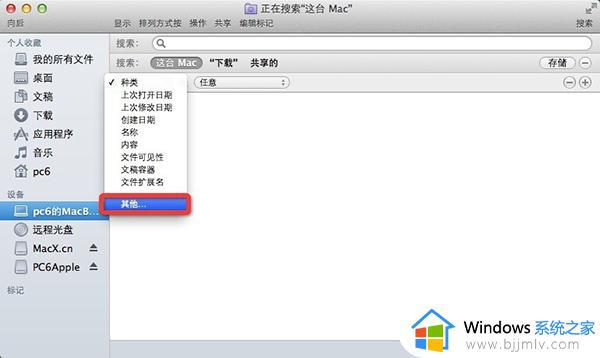
第三步:你会发现有很多的可选项,你可以在其中找到——“文件是否可见”的选项,然后在后面取消或者选中即可。如果你找不到,还可以在右上角的搜索框当中,搜索一下,如下图所示。
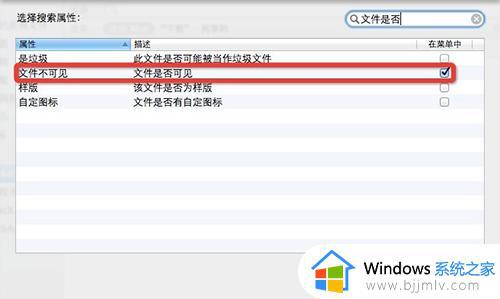
上述就是小编给大家带来的mac把隐藏的文件夹找出来设置方法了,有需要的用户就可以根据小编的步骤进行操作了,希望能够对大家有所帮助。
mac文件夹隐藏了怎么找出来 mac如何把隐藏的文件夹找出来相关教程
- windows文件夹隐藏了怎么找出来 windows如何打开隐藏的文件夹
- c盘隐藏的文件夹怎么找出来 C盘如何找到隐藏的文件夹
- mac电脑显示隐藏文件教程 mac电脑隐藏文件怎么显示出来
- mac怎么把桌面文件夹隐藏 mac怎样隐藏桌面文件夹
- mac如何隐藏文件夹 mac怎么隐藏文件夹图解
- mac查看隐藏文件夹在哪 mac怎么查看隐藏的文件夹
- 隐藏的文件夹怎样显示出来?隐藏的文件夹怎么取消隐藏
- mac电脑如何隐藏文件夹 mac电脑的文件夹怎么隐藏
- mac桌面文件隐藏了怎么恢复 mac如何显示桌面隐藏文件夹
- mac显示隐藏文件夹的步骤 mac怎么显示隐藏文件夹
- 惠普新电脑只有c盘没有d盘怎么办 惠普电脑只有一个C盘,如何分D盘
- 惠普电脑无法启动windows怎么办?惠普电脑无法启动系统如何 处理
- host在哪个文件夹里面 电脑hosts文件夹位置介绍
- word目录怎么生成 word目录自动生成步骤
- 惠普键盘win键怎么解锁 惠普键盘win键锁了按什么解锁
- 火绒驱动版本不匹配重启没用怎么办 火绒驱动版本不匹配重启依旧不匹配如何处理
热门推荐
电脑教程推荐
win10系统推荐